A videolejátszási lehetőségek beállítása a bemutató - irodai támogató irodában
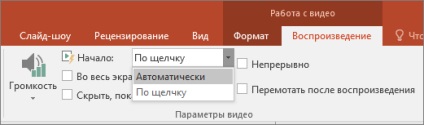
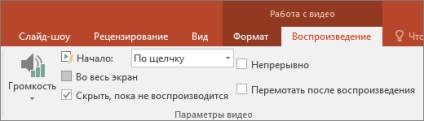
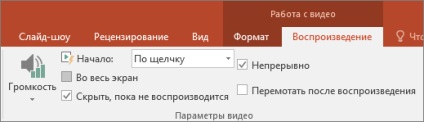
Mutassa be vagy rejtse el a lejátszó vezérlőit
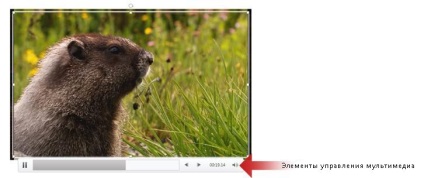
A lejátszóvezérlések megjelenítéséhez vagy elrejtéséhez (lejátszás, szüneteltetés, továbbítás, vissza, hangerő) egy prezentáció során tegye a következőket:
A Konfigurációs csoport Diavetítés lapján jelölje be vagy törölje a Show Controls (Játékvezérlők megjelenítése) jelölőnégyzetet.
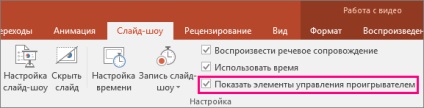
A szalagon kattintson a Lejátszás fülre. Ezután a Start listából válasszon az alábbi lehetőségek közül:
A szalagon kattintson a Lejátszás fülre, majd jelölje be a Teljes képernyő jelölőnégyzetet.
A Lejátszás lapon jelölje be a Folyamatos jelölőnégyzetet.
A Lejátszás lapon jelölje be a Visszacsévélés lejátszása után jelölőnégyzetet.
Mutassa be vagy rejtse el a lejátszó vezérlőit
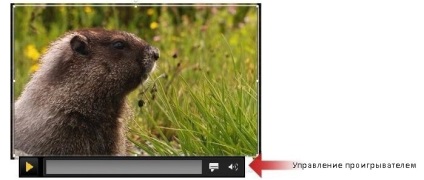
A bemutató alatt a lejátszóvezérlők ("Lejátszás", "Szüneteltetés", "Felirat", "Hangerő") megjelenítéséhez vagy elrejtéséhez tegye a következőket:
A Diavetítés lapon jelölje be vagy törölje a Médiavezérlők megjelenítése jelölőnégyzetet.
Automatikus lejátszás vagy kattintás-lejátszás
Megjegyzés: Állítsa be ezt a paramétert, mielőtt animációt ad hozzá a filmhez. A paraméter megváltoztatása törli a filmhez kapcsolódó animációs hatásokat.
A diaoldalon kattintson a módosítani kívánt filmre, majd kattintson a Filmformátum fülre.
Tegye az alábbiak egyikét:
A prezentáció során a film lejátszható az egész dia (képernyő) segítségével. A forrásfájl felbontásától függően torzulás fordulhat elő a kép nagyításakor. Mindig nézze meg a filmeket, mielőtt azok bekerülnek a prezentációba: ha a kép torzult vagy elmosódott, akkor a teljes képernyős módban megjelenített kép törölhető.
A diaoldalon kattintson a módosítani kívánt filmre, majd kattintson a Filmformátum fülre.
A Filmbeállítások részben a Lejátszási beállítások menüben válassza a Teljes képernyő lehetőséget.
Film elrejtése lejátszás előtt és után
A prezentáció során elrejtheti a filmet a csúszóoldalon, amíg vissza nem akarja játszani. Ebben az esetben azonban a lejátszás megkezdéséhez animációs hatást kell hozzáadnia. Ellenkező esetben a film nem játszható le diavetítés közben. További információ: Szöveg és objektumok animálása.
A diaoldalon kattintson a módosítani kívánt filmre, majd kattintson a Filmformátum fülre.
A Lejátszási beállítások menü Film beállításai szakaszában válassza az Elrejtés lehetőséget, amíg meg nem jelenik.
Folyamatos film lejátszás
Diavetítés közben a film folyamatosan és folyamatosan lejátszható.
A diaoldalon kattintson a módosítani kívánt filmre, majd kattintson a Filmformátum fülre.
A Filmbeállítások részben a Lejátszási beállítások menüben kattintson a Folyamatos lehetőségre.
Tipp: A diavetítés alatt a folyamatos lejátszás leállításához kattintson a filmre vagy nyomja meg a gombot.
Visszatekerés a film lejátszása után
A diaoldalon kattintson a módosítani kívánt filmre, majd kattintson a Filmformátum fülre.
A Filmbeállítások részben a Lejátszási beállítások menüben válassza a Visszacsévélés lejátszás után lehetőséget.
Multimédiás vezérlők elrejtése prezentáció közben
A multimédiás vezérlőket elrejtheti, így nem jelenhetnek meg a diavetítés alatt. A multimédiás vezérlők a film alatti eszköztáron találhatók. Segítségével lejátszhatja vagy szüneteltetheti a filmet, megtekintheti annak időtartamát és hátralévő időtartamát, előre vagy hátra mozoghat és beállíthatja a hangerőt.
A Beállítások részben a Diavetítés lapon törölje a Multimédiás vezérlők megjelenítése jelölőnégyzetet.